SearchesSpace.com vírus eltávolítása ((frissítve: 2017. máj))
Eltávolítási Útmutató - SearchesSpace.com vírus
Mi az, hogy SearchesSpace.com vírus?
A SearchesSpace.com keresőmotor veszélyei
A SearchesSpace.com egy ingyenes program, amely többnyire más ingyenes szoftverek mellékleteként terjed. Arra kényszeríti a számítógépet, hogy a böngészők honlapját és új fül tartalmát a hxxp://SearchesSpace.com címre cserélje. A weboldalon problémás keresőmotort találhatunk, amely megpróbálja elhitetni magáról, hogy szokványos kereső, sőt, „a legjobb keresőmotorként” hirdeti magát. Potenciálisan kéretlen programról van szó, melynek telepítése egyáltalán nem jár haszonnal, kizárólag problémákat okozhat. Közelebbről is szemügyre vettük a dolgot, és úgy tűnik, hogy több tucat teljesen megegyező keresőmotor létezik, például az Initialsite123.com és az initialpage123.com. Miért készítene bárki is klónokat a keresőjéből? Azért, hogy rávegye az internetezőket a használatukra, mert így kattintás alapú bevételt szerezhet. Ehhez a böngészőeltérítő különböző trükköket és követési módszereket vet be, amelyek segítségével feltérképezheti a felhasználók érdeklődési köreit: megfigyelheti a böngészési és keresési előzményeket, a kattintásokat, az egyes weboldalakon eltöltött időt stb. Az adatokat marketinges célokra használhatja fel, amelyek segítségével célzott hirdetéseket jeleníthet meg.
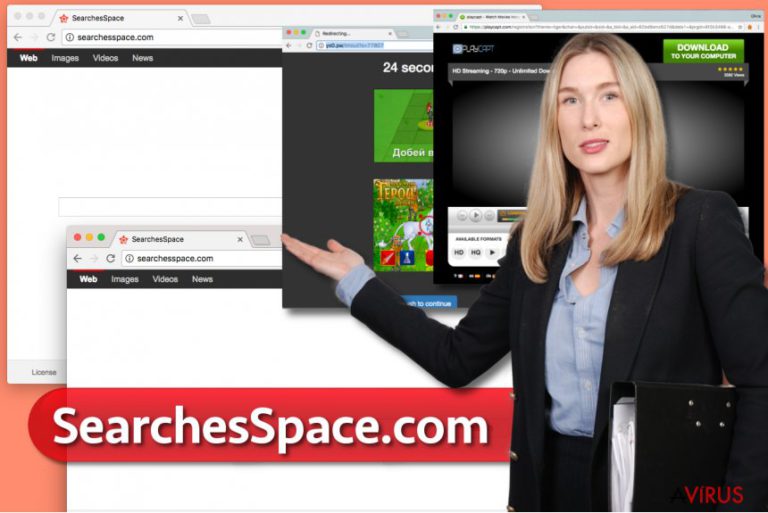
A SearchesSpace.com több sebből is vérzik, az egyik az, hogy rengeteg szponzorált tartalmat jelenít meg a keresési találatok között. Ha azt reméli, hogy a kereső helyes találatokat ad, csalódni fog. Mindent meg fog tenni, hogy megtévesztő módszerekkel partnerei weboldalát nyittassa meg a felhasználókkal. Célja, hogy az átirányításokkal növelje a promótált weboldalak látogatottságát. Azt azonban nem lehet előre tudni, hogy milyen weboldalt fog megnyitni, ezért azt javasoljuk, hogy ne kattintson rá SEMMIRE a kereső találatai között. Haszontalan programokat hirdető, megtévesztő krédőíveket kitöltető vagy akár kártékony programokat terjesztő oldalakat is megnyithat. Ha el szeretné kerülni ezeket az oldalakat, ne használja a SearchesSpace.com keresőt, hanem inkább távolítsa el a rendszerből a hozzá tartozó programot. A programot eltávolíthatja kézzel, vagy használhat antimalware szoftvert (pl. FortectIntego), amellyel automatikusan átvizsgálhatja a rendszert és eltávolíthatja a SearchesSpace.com átirányító vírust.
A SearchesSpace böngészőeltérítő elkerülése
A böngészőeltérítők kellemetlen programok, és persze senki sem telepít szándékosan olyan programot vagy böngészős kiegészítőt, amely ismeretlen keresőkre változtatja a kezdőlapot és az új fülek tartalmát. Az ilyen szoftverek fejlesztői azonban agresszív módszerekkel tolják a felhasználók nyakába a programokat: jellemzően más, jól ismert ingyenes programokhoz mellékelik őket, és megtévesztő módszerekkel veszik rá a felhasználókat a telepítésre. Sajnos a módszer nem minősül rosszindulatúnak. A probléma az, hogy a telepítők általában nem jelenítik meg egyértelműen a mellékleteket. Apróbetűs részben szerepelnek, vagy az alapértelmezett/default (szokásos/standard stb.) telepítési mód egyáltalán nem jeleníti meg őket. Fontos tehát, hogy mindig az egyéni/custom (vagy haladó/advanced stb.) telepítést válassza új programok telepítésekor. Csak nagyon kevés telepítő jeleníti meg a mellékletek telepítését szabályzó jelölőnégyzetet minden telepítési módban. Ne felejtse el kivenni a pipákat a megfelelő jelölőnégyzetekből! Ezt követően folytathatja a telepítést.
A SearchesSpace.com biztonságos eltávolítása
A böngészős átirányítások, a számítógép lassulása és más problémák mind böngészőeltérítő jelenlétére utalnak, tehát cselekvést igényelnek. A SearchesSpace.com működése és terjedési módja elfogadhatatlan, mielőbb lásson hozzá az eltávolításához. A SearchesSpace.com vírus törléséhez indítson el egy megbízható antimalware szoftvert, amely minden egyéb feladatot el fog végezni. Ha még nincs ilyen programja, akár kézzel is eltávolíthatja a behatolót az alábbi lépések segítségével.
A következő programok közül választva automatikusan helyreállíthatja a vírusok okozta kárt: FortectIntego, SpyHunter 5Combo Cleaner, Malwarebytes. Azért ezeket az alkalmazásokat javasoljuk, mert a potenciálisan kéretlen programokat és a vírusokat is minden kapcsolódó fájllal és regisztrációs bejegyzéssel együtt azonosítani képesek.
Manuális Eltávolítási Útmutató - SearchesSpace.com vírus
SearchesSpace.com eltávolítása Windows rendszerekből
A potenciálisan kéretlen programok és vírusok elsőszámú célpontja a Windows, hiszen ez a legelterjedtebb operációs rendszer. Ha úgy sejti, hogy rendszerébe böngészőeltérítő jutott, nyissa meg a Vezérlőpultot és cselekedjen: az alábbi lépések segítségével minden titokban bejutott kéretlen szoftvert eltávolíthat.
-
Kattintson ide: Start → Control Panel → Programs and Features (Amennyiben ön Windows XP felhasználó, kattintson ide: Add/Remove Programs.)

-
Amennyiben ön Windows 10 / Windows 8 felhasználó, kattintson a jobb egérgombbal a képernyő bal alsó sarkában. Miután a szükséges Quick Access Menu megjelent, válassza először azt, hogy Control Panel, ezután pedig azt, hogy Uninstall a Program.

-
Távolítsa el a(z) SearchesSpace.com szoftvert és a vele kapcsolatos egyéb programokat
Keressen ki a(z) SearchesSpace.com bejegyzéseit, valamint a többi mostanában telepített, gyanús programét is. -
Távolítsa el őket és kattintson arra, hogy OK a változások elmentéséhez.

SearchesSpace.com eltávolítása Mac OS X rendszerből
Ha Mac rendszere furcsán viselkedik, keressen kétes programokat az Applications mappában. A kétes programok eltávolításához a következő lépéseket követheti:
-
OS X használata esetén Go gomb a képernyő bal felső részén, majd Applications

-
Applications mappa megjelenése után keresse ki a kártevőt (SearchesSpace.com) vagy az egyéb gyanús programokat. Ezután kattintson jobb gombbal ezekre a bejegyzésekre, majd Move to Trash gomb

SearchesSpace.com vírus eltávolítása innen: Microsoft Edge
Microsoft Edge beállításainak visszaállítása (1. módszer):
- Indítsa el a Microsoft Edge alkalmazást, majd kattintson a More gombra (három pont a jobb felső sarokban).
- Kattintson a Settings gombra a további beállítások megjelenítéséhez
-
A Settings ablakban kattintson az Clear browsing data alatti Choose what to clear gombr

-
Válasszon ki mindent, amit törölni szeretne, majd Clear gomb.

-
Ezt követően kattintson jobb gombbal a Start gombra (Windows logó). Válassza a Task Manager lehetőséget.

- A Processes ablakban keresse meg a Microsoft Edge bejegyzést.
-
Kattintson rá jobb gombbal, és válassza a Go to details lehetőséget. Ha a Go to details lehetőség nem látható, kattintson a More details gombra, és ismételje meg az előző lépéseket.


-
A Details fülön keressen meg minden Microsoft Edge nevű bejegyzést. Kattintson rájuk jobb gombbal, és válassza a End Task lehetőséget.

Az Microsoft Edge böngésző visszaállítása (2. módszer)
Ha az 1. módszer nem segített, speciális módon kell visszaállítania az Edge böngészőt
- Megjegyzés: először készítsen biztonsági másolatot adatairól!
- Keresse meg ezt a mappát számítógépén
C:\Users\%username%\AppData\Local\Packages\Microsoft.MicrosoftEdge_8wekyb3d8bbwe. -
Jelölje ki a tartalmát, majd kattintson az egér jobb gombjával. Válassza a Delete lehetőséget.

- Kattintson a Start gombra (Windows logó), majd a Search my stuff mezőbe írja be, hogy window power
-
Kattintson jobb gombbal a Windows PowerShell bejegyzésre, majd válassza a Run as administrator lehetőséget.

- Miután már adminisztrátor, a Windows PowerShell ablaka megjelenik. Illessze be a következő parancsot a PS C:\WINDOWS\system32> sor mögé, majd nyomjon entert:
Get-AppXPackage -AllUsers -Name Microsoft.MicrosoftEdge | Foreach {Add-AppxPackage -DisableDevelopmentMode -Register $($_.InstallLocation)\AppXManifest.xml -Verbose}
Ezt követően már nem szabadna, hogy a SearchesSpace.com továbbra is Microsoft Edge böngészőjében legyen.
SearchesSpace.com eltávolítása innen: Mozilla Firefox (FF)
A böngészőeltérítő a Firefoxba is bejuthat. Kövesse az alábbi lépéseket, majd állítsa alaphelyzetbe a böngészőt!
-
Veszélyes kiterjesztések eltávolítása
Nyissa meg a Mozilla Firefox böngészőt, kattintson a menüikonra (jobb felső sarok), majd Add-ons → Extensions.
-
Válassza ki a(z) SearchesSpace.com elemet és minden egyéb gyanús beépülőt. A bejegyzések törléséhez Remove.

-
Állítsa alaphelyzetbe az Mozilla Firefox böngészőt.
Kattintson a kérdőjelre a jobb felső sarokban található Firefox menüben. Ezután Troubleshooting Information.
-
Ezt követően Reset Firefox to its default state üzenet fogadja egy Reset Firefox gombbal. Kattintson a gombra néhányszor a(z) SearchesSpace.com eltávolításához.

SearchesSpace.com eltávolítása innen: Google Chrome
A Chrome a kellemetlen programok gyakori célpontja. A következő lépések segítségével megtalálhatja a SearchesSpace.com átirányításokat okozó és a beállításokat módosító behatolókat.
-
Kártékony beépülők eltávolítása
Nyissa meg a Google Chrome böngészőt, kattintson a menüikonra (jobb felső sarok), majd Tools → Extensions.
-
Válassza ki a(z) SearchesSpace.com bejegyzéseit és minden egyéb kártékony beépülőt, majd a szemetes ikon segítségével távolítsa el őket.

-
Kattintson ismét a menügombra, majd az itt megjelenő Search szekció alatt Settings → Manage Search engines.

-
A következő, Search Engines... menüből távolítsa el a kártékony keresőket. Érdemes csak a Google-t, vagy az ön által korábban használt domaint meghagyni.

-
Állítsa alaphelyzetbe az Google Chrome böngészőt.
Kattintson a menügombra a(z) Google Chrome jobb felső sarkában, majd Settings. -
Görgessen a lap aljára, ott pedig Reset browser settings.

-
A jelenlegi lépés és a(z) SearchesSpace.com eltávolításának befejezéséhez nyomjon Reset gombot.

SearchesSpace.com eltávolítása innen: Safari
-
Veszélyes kiterjesztések eltávolítása
Indítson egy Safari böngészőt, majd a bal felső részen található menüben válassza azt, hogy Safari, ezután pedig azt, hogy Preferences
-
Válassza azt, hogy Extensions. Keressen SearchesSpace.com vagy más gyanús bejegyzést, majd távolítsa el őket: Uninstall gomb

-
Állítsa alaphelyzetbe az Safari böngészőt.
Nyisson Safari böngészőt és kattintson az ablak bal felső részén található menü Safari elemére. Itt válassza azt, hogy Reset Safari...
-
Most egy részletes alaphelyzetbe-állítási ablakot láthat. Általában minden opció be van jelölve, de ha szeretné, megadhatja a helyreállítandó kategóriákat. A kártevő (SearchesSpace.com) eltávolításának befejezéshez SearchesSpace.com gombot nyomjon.

Azt tanácsoljuk, hogy a potenciálisan kéretlen program eltávolítása és a böngészők helyreállítása után vizsgálja át a rendszert egy megbízható antispyware programmal. Ezzel megszabadulhat a kártevő (SearchesSpace.com) hátramaradt regisztrációs bejegyzéseitől és az esetleges további parazitáktól és malware-fertőzésektől is. Válasszon az általunk ajánlott malware-eltávolítók közül: FortectIntego, SpyHunter 5Combo Cleaner vagy Malwarebytes.




























